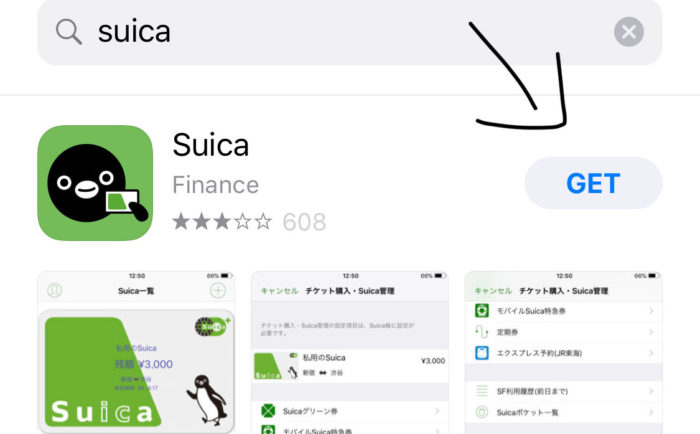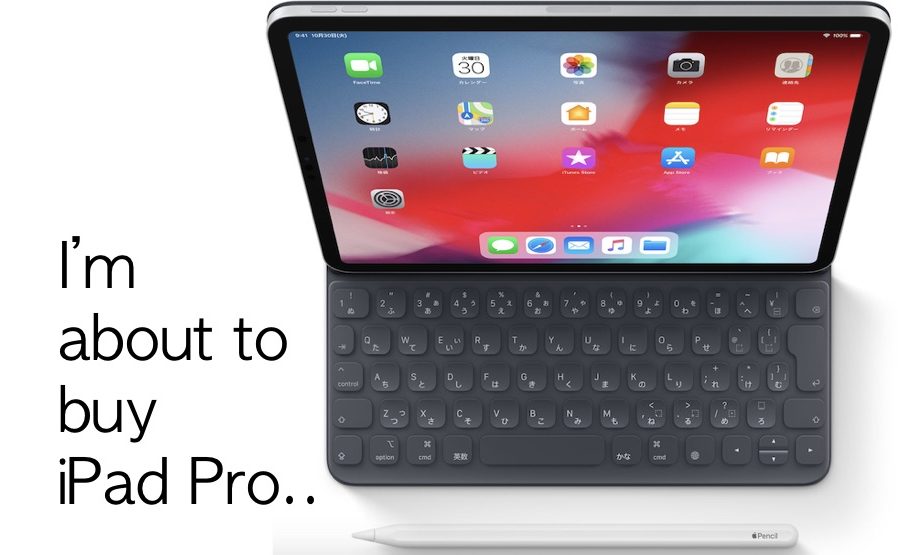長いことJALカードSuicaをオートチャージ機能付Suicaとして利用してきた。
オートチャージ機能はとにかく便利。設定したある金額を切ったら、自動改札を通過する際に勝手にチャージしてくれる。
さらに便利さを追求し、スマートフォンにオートチャージ+Suica機能を移したいと前々から思っていたが、iPhone 6ではそれができなかった。しかし今回iPhone Xに買い替えたので・・・
今回のミッション
先日iPhone 6からiPhone X に変更したことにより、モバイルSuicaをiPhoneで使用可能となった。
Suica機能をiPhoneに移せる、つまり、持ち歩くカードを一枚削減できるということでもある。少ない持ち物で生活したい人にとってこれは心踊る。
今回のミッションはシンプル。
「iPhone Xにオートチャージ機能付きSuicaを設定せよ」だ。
環境
- スマートフォン:iPhone X
- View Card;JALカードSuica
登録にあたってわからないことだらけ
ただ登録するだけだと思ったのだけど、思ったより躓きポイントがあった。特に以下の2つは最初から分かっておくとスムースだったなと思うところ。
(ある程度調べないと理解できない難しさがあるが)
Apple pay?Suicaアプリ?
調べたところApple Pay(Walletアプリ)でSuicaを登録してもオートチャージに対応していないらしい。
オートチャージ機能を使う場合、SuicaアプリをApp storeからダウンロードし、Viewカードを設定する必要がある。
JALカードSuicaの情報がiPhoneに移るの?それとも新しいSuicaがiPhoneに登録されるの?
ここは最後まで登録してみてわかったのだが、後者が正しい。
すなわち、オートチャージ機能付きモバイルSuicaをiPhoneで使いたければ、新しいSuicaをSuicaアプリに登録–>JALカードSuicaでチャージ/支払設定–>オートチャージ機能は別途設定ということになる。
今使っているJALカードSuicaの残額や情報がiPhoneに受け継がれるわけではないので注意が必要だ。(JALカードSuicaは引き続きSuicaとして独立して使用できた)
それでは登録しよう。
登録手順
1. 専用のSuicaアプリをApp Storeからダウンロードする
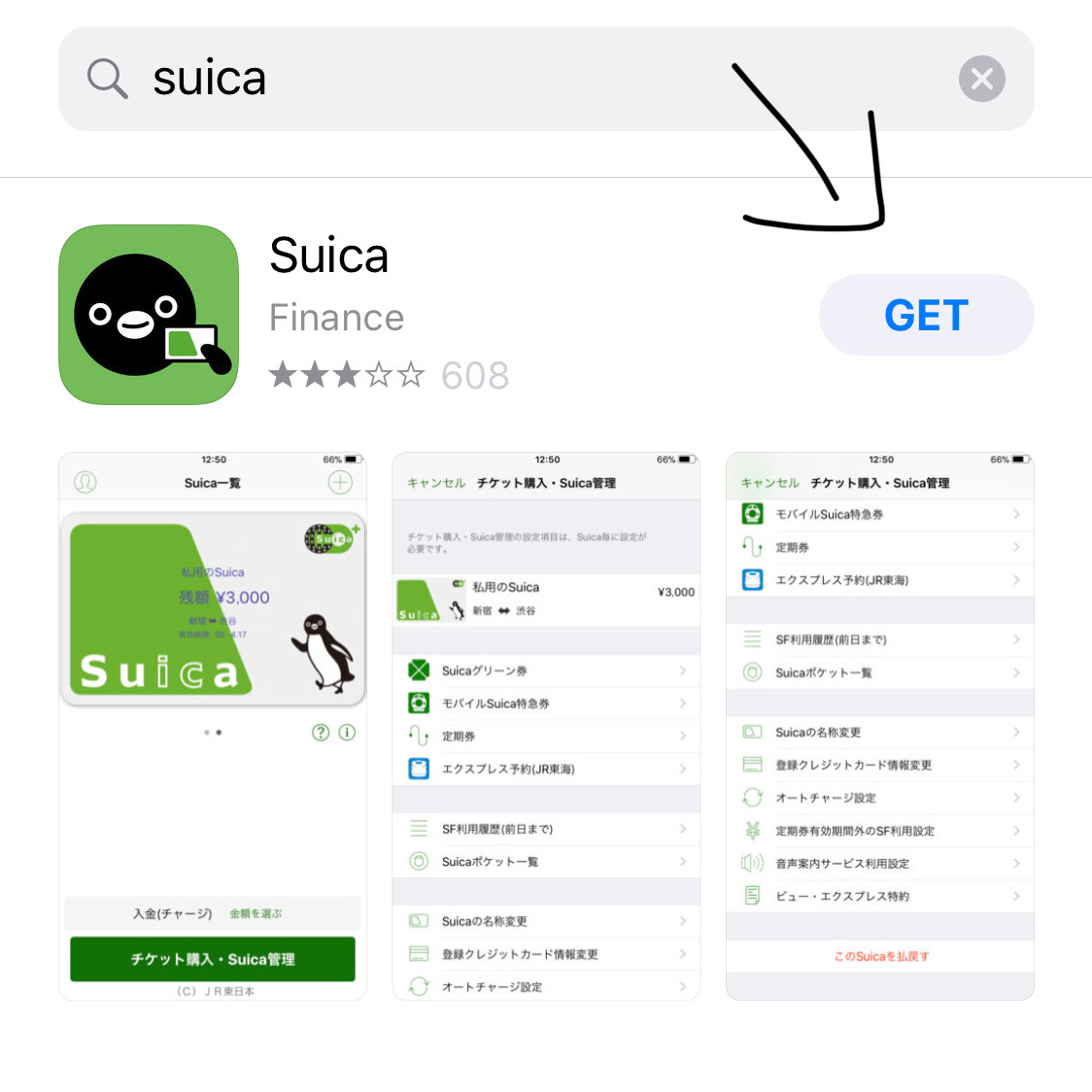
2. Suicaアプリを起動
![]()
3. Suicaを発行する
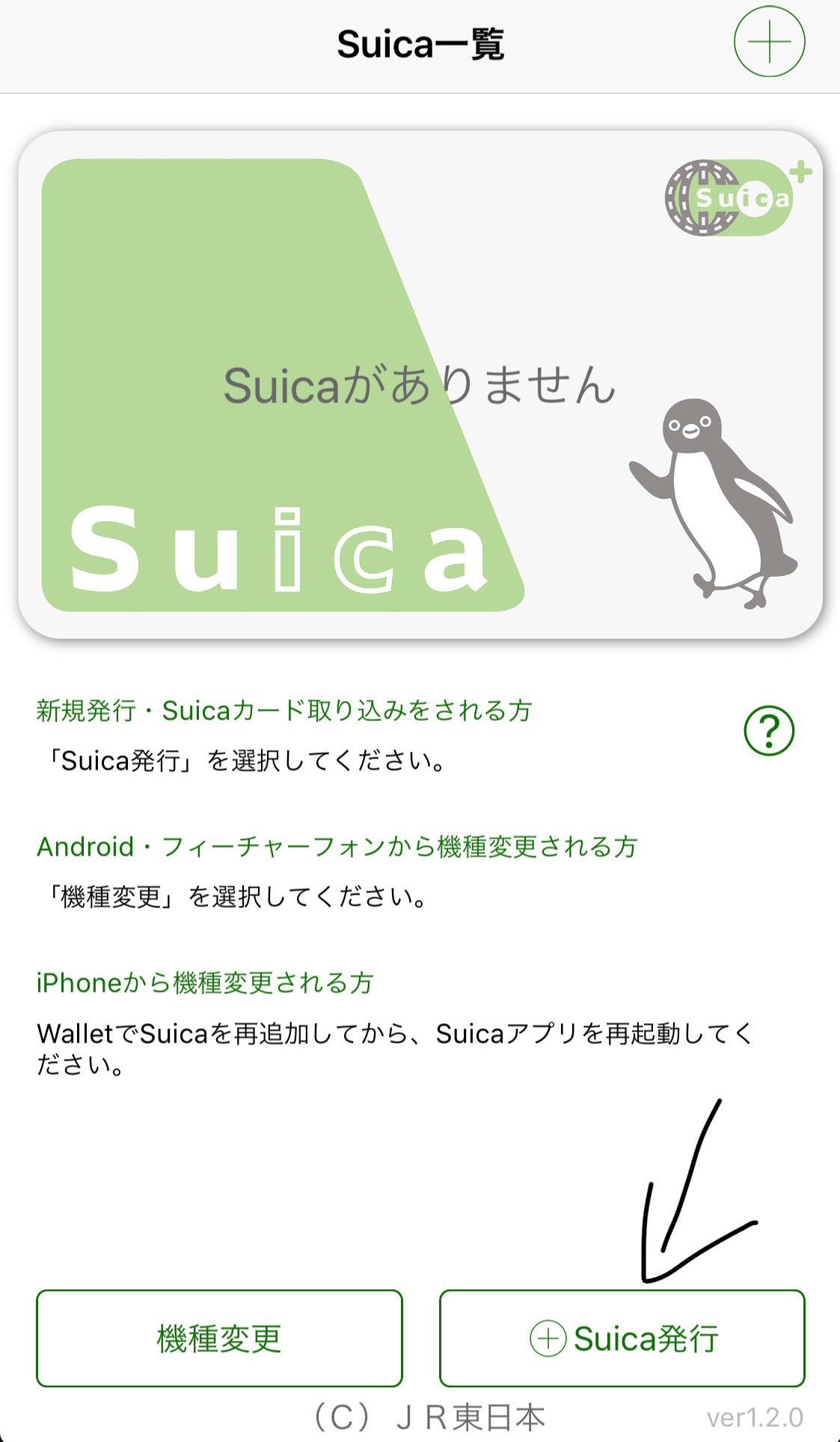
+Suica発行をタップ。
4. My Suica(記名式)を選択
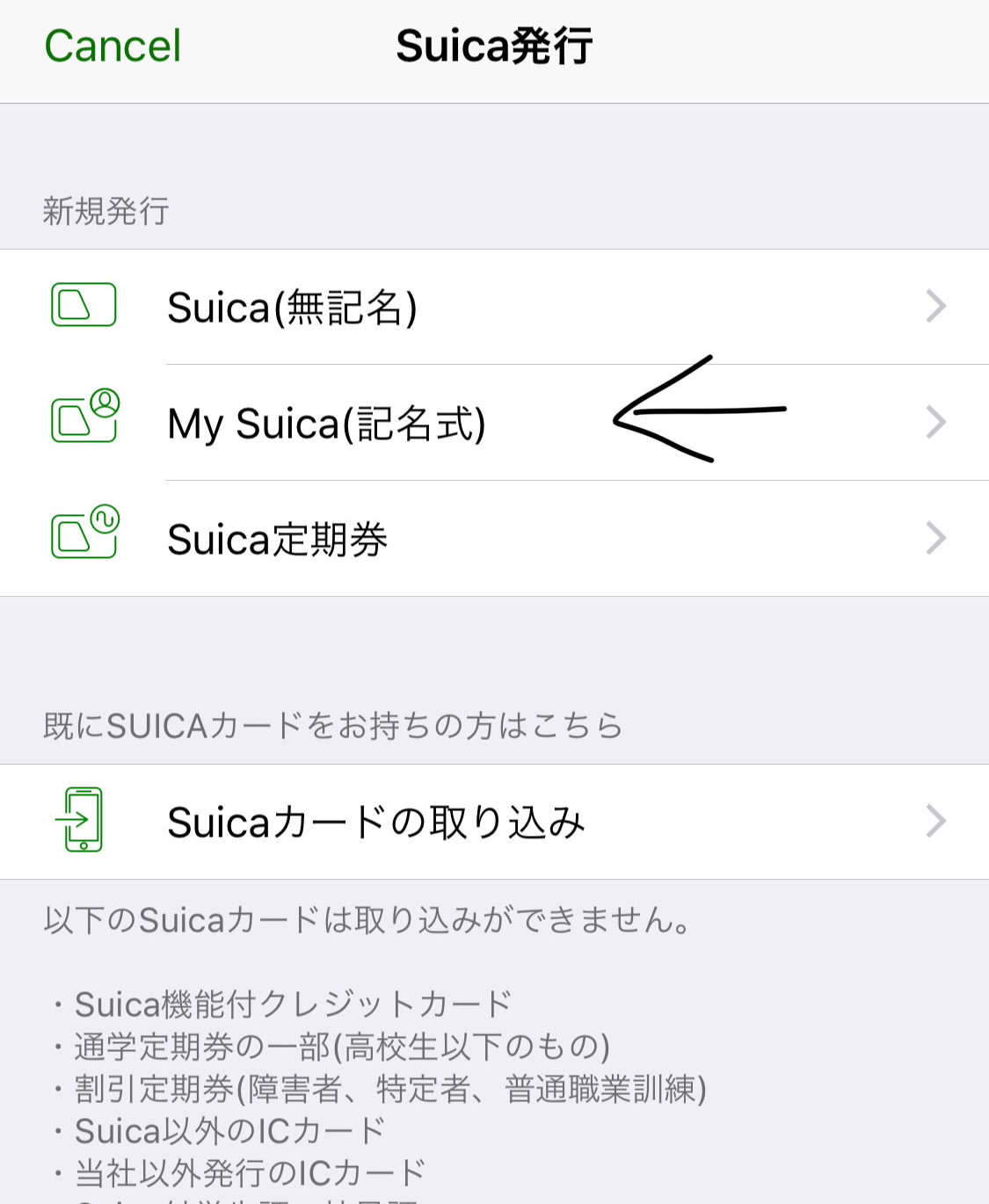
*記名式と無記名式?
オートチャージをするには記名式を選ぶ必要があるとのこと。ちなみに、用語の定義によると「記名Suica」とは、Suicaのうち個人を特定する氏名、性別、生年月日等の情報が記録されたSuicaをいうとのこと。

5. 会員登録をタップ

6. 必須項目にメールアドレスやカード情報を入力する
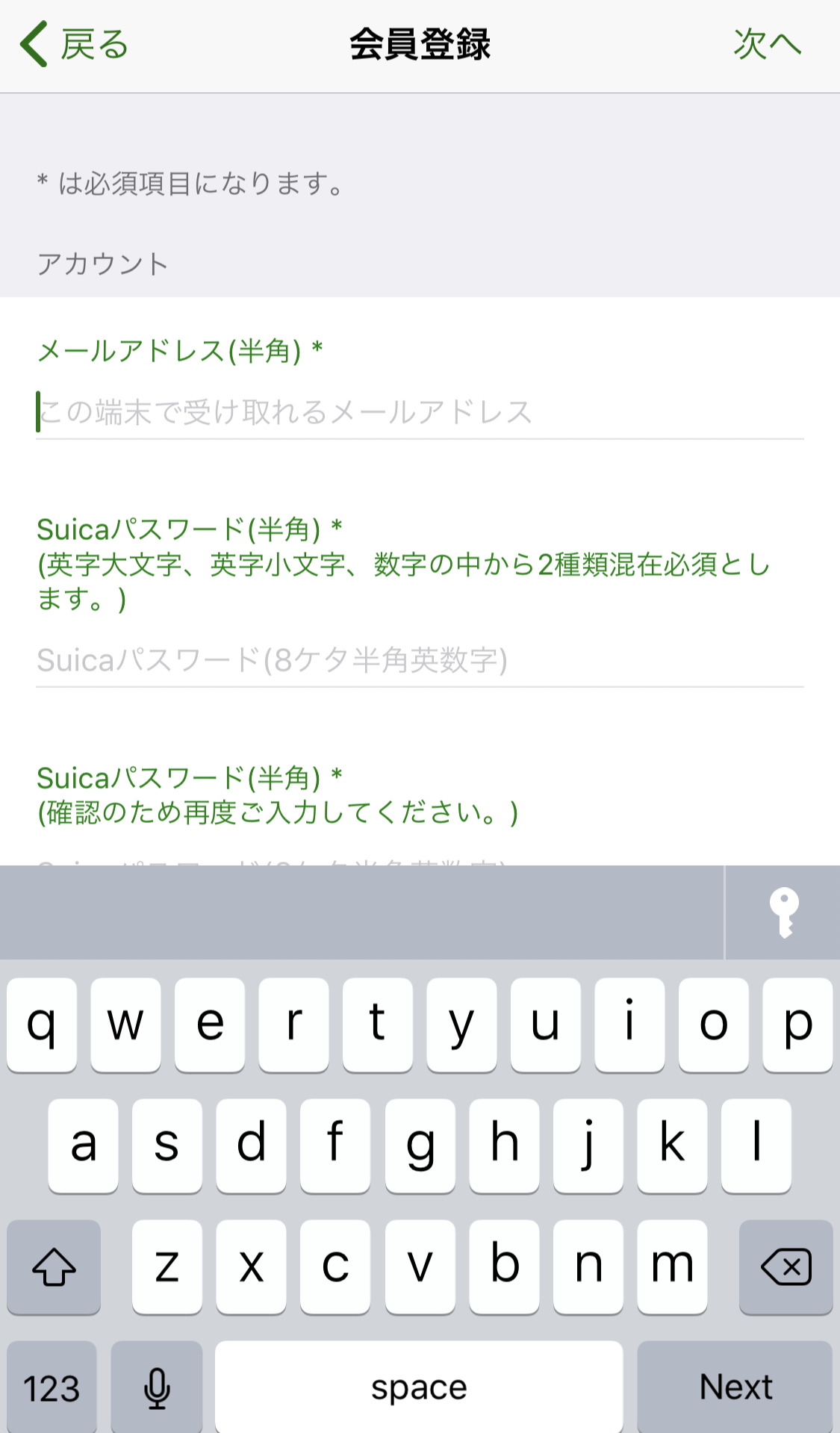
ここでクレジットカードを登録することができるので、JALカードSuicaを登録する。
7. チャージ金額を設定し、支払い方法を選択

*ここで行うのは最初のチャージのみ。オートチャージ設定をするものではない。
これでiPhone XでSuicaを使えるようになった。
なお、SuicaはExpressカードとして登録でき、いちいちアプリを起動しなくてもiPhoneに電源さえ入っていれば認識される。改札もスムースに通過できるというわけだ。
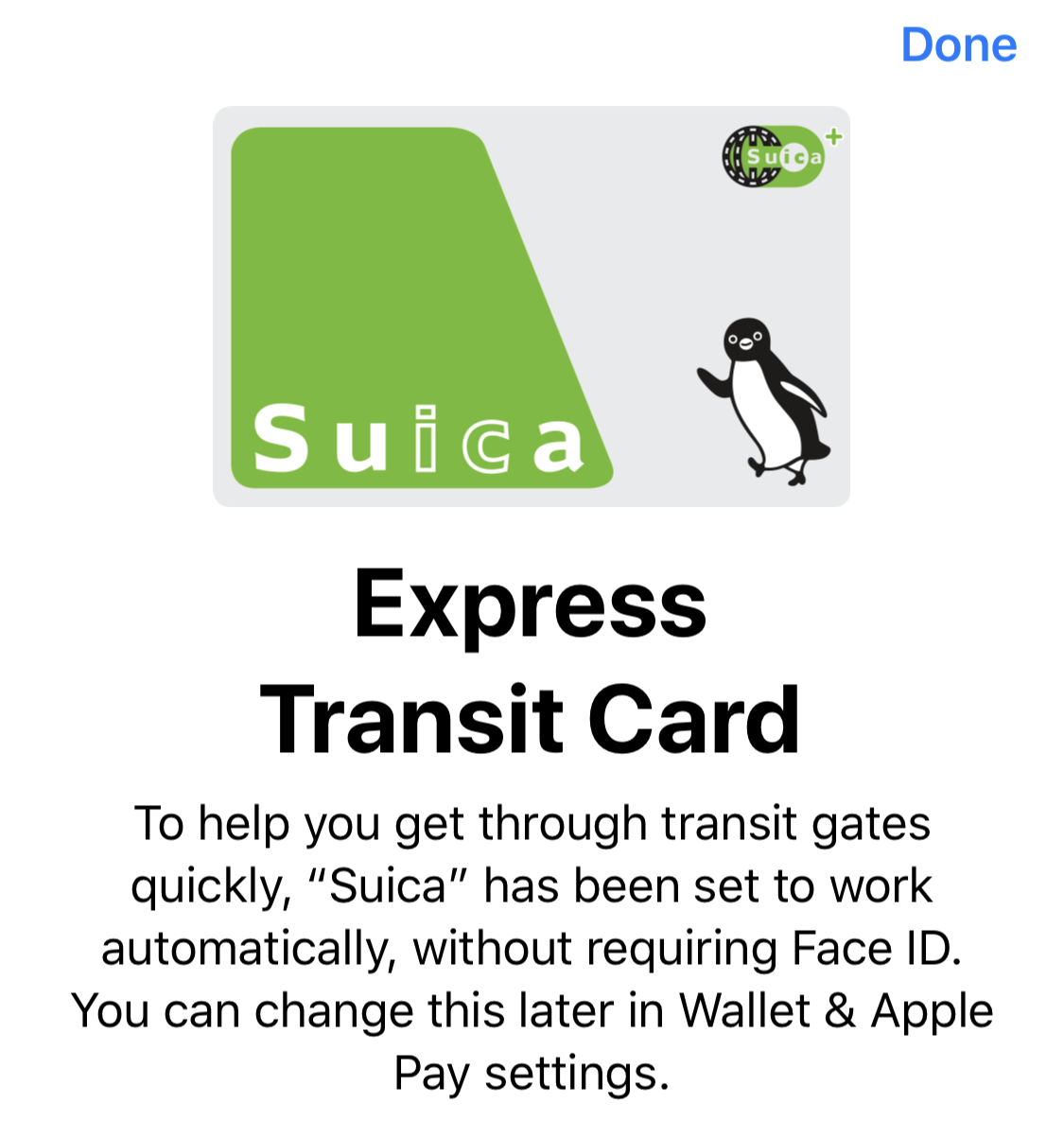
別途行うオートチャージ設定
まず新しいSuicaをSuicaアプリで発行し(上記手順まで)、発行後オートチャージ設定を行う。
1.チケット購入・Suica管理から「オートチャージ設定」を選択
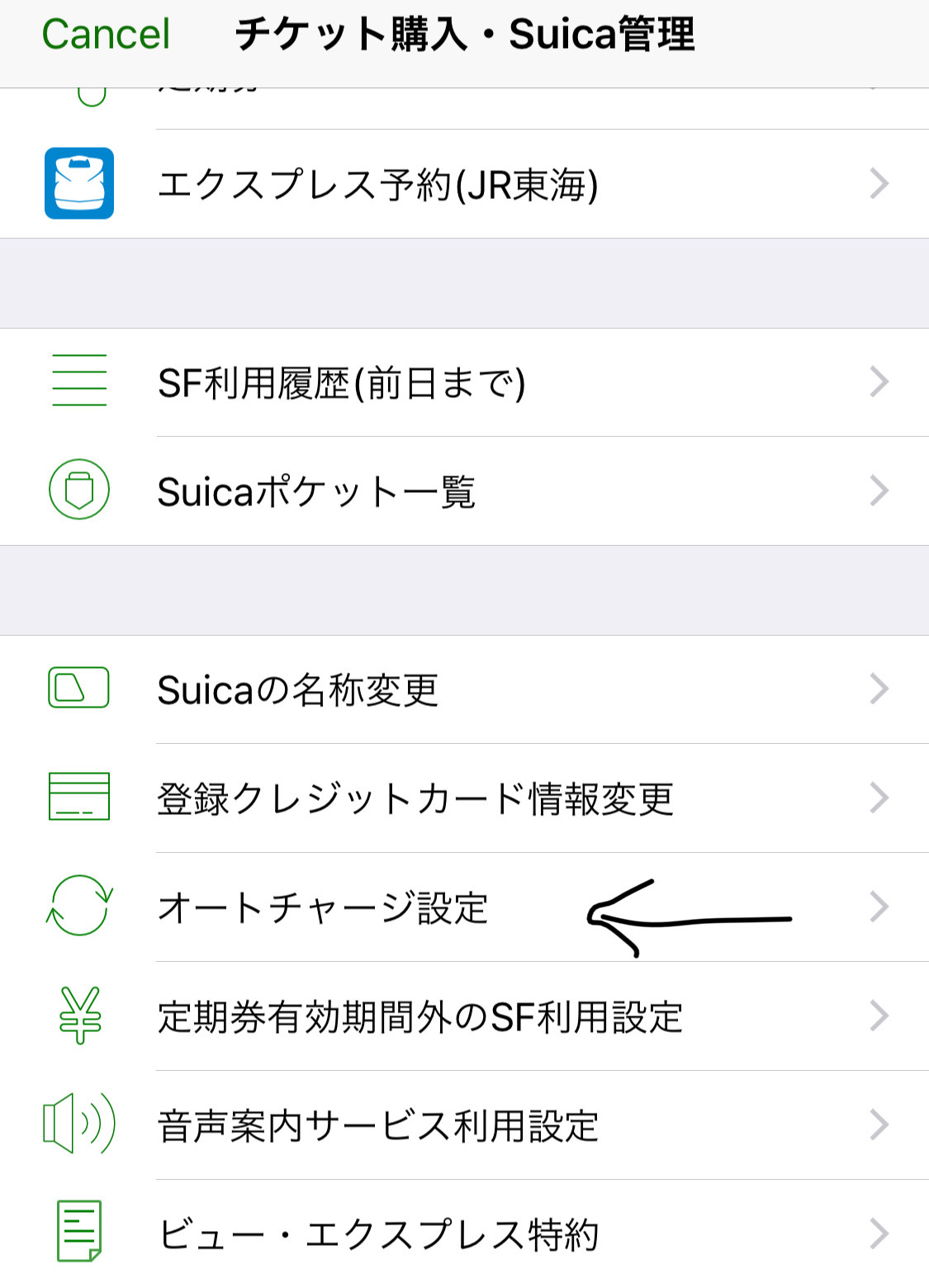
2.オーチャージ申込を選択
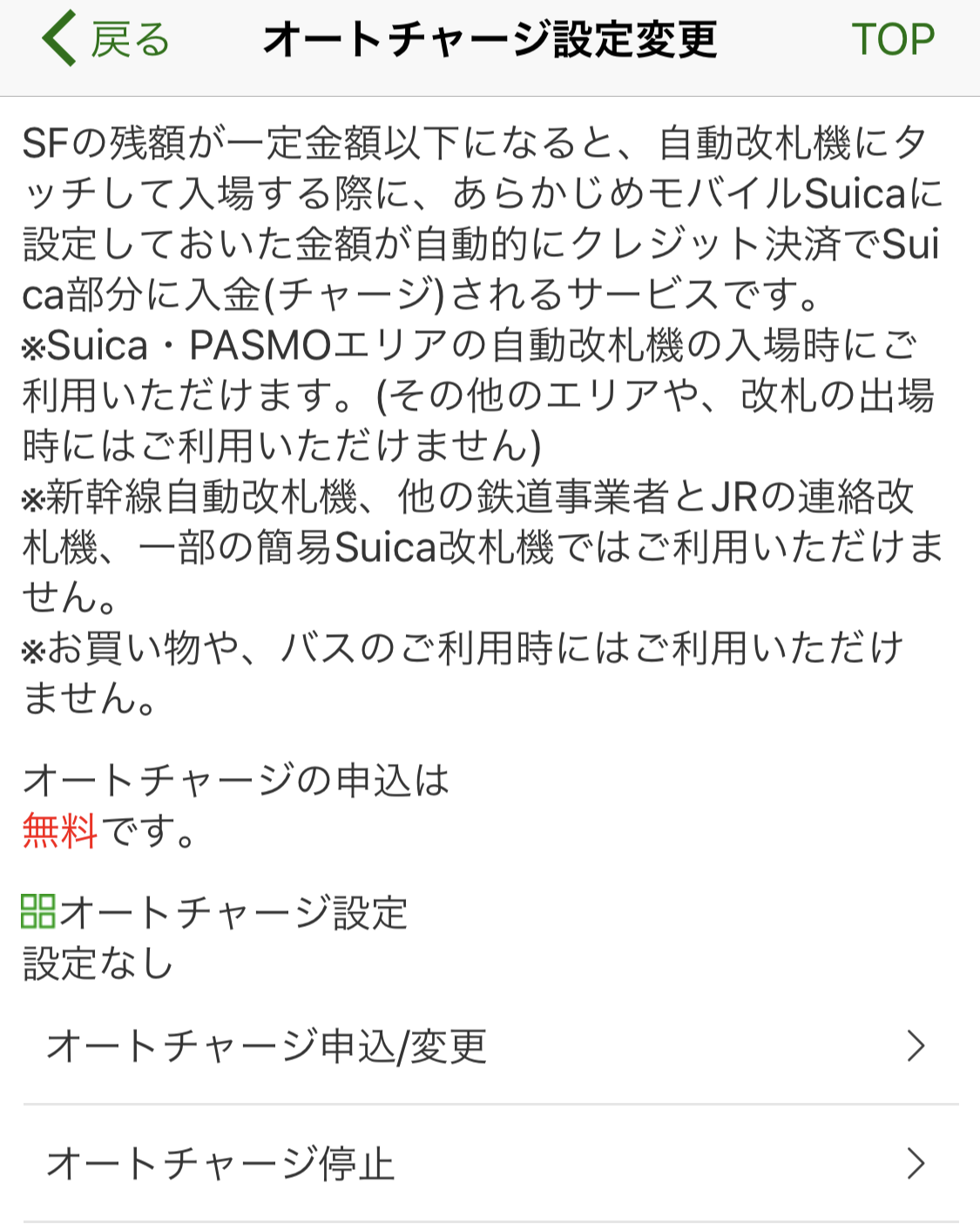
3.同意する
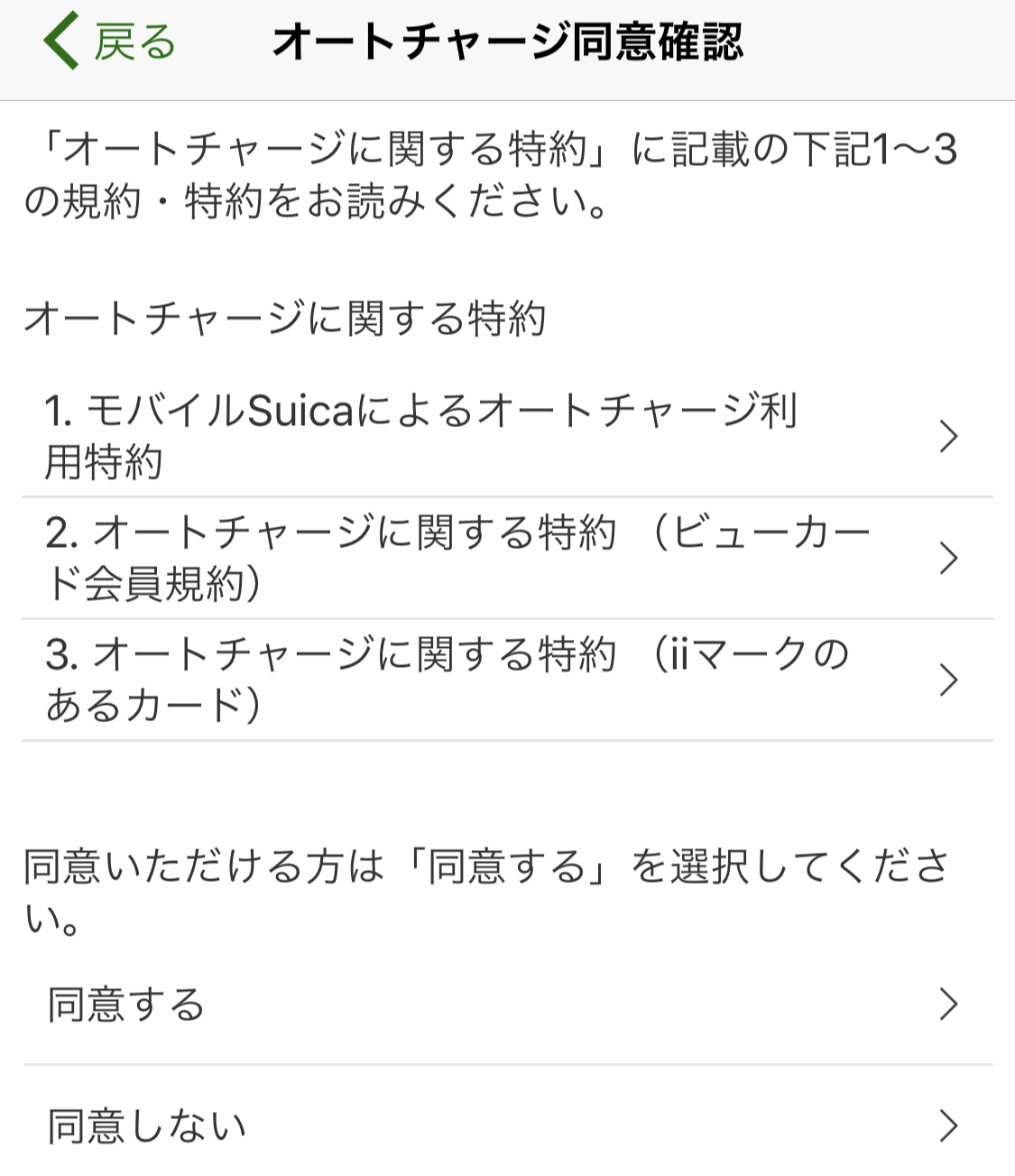
4.オートチャージ金額の「◯◯円以下になったら△△円入金」を設定
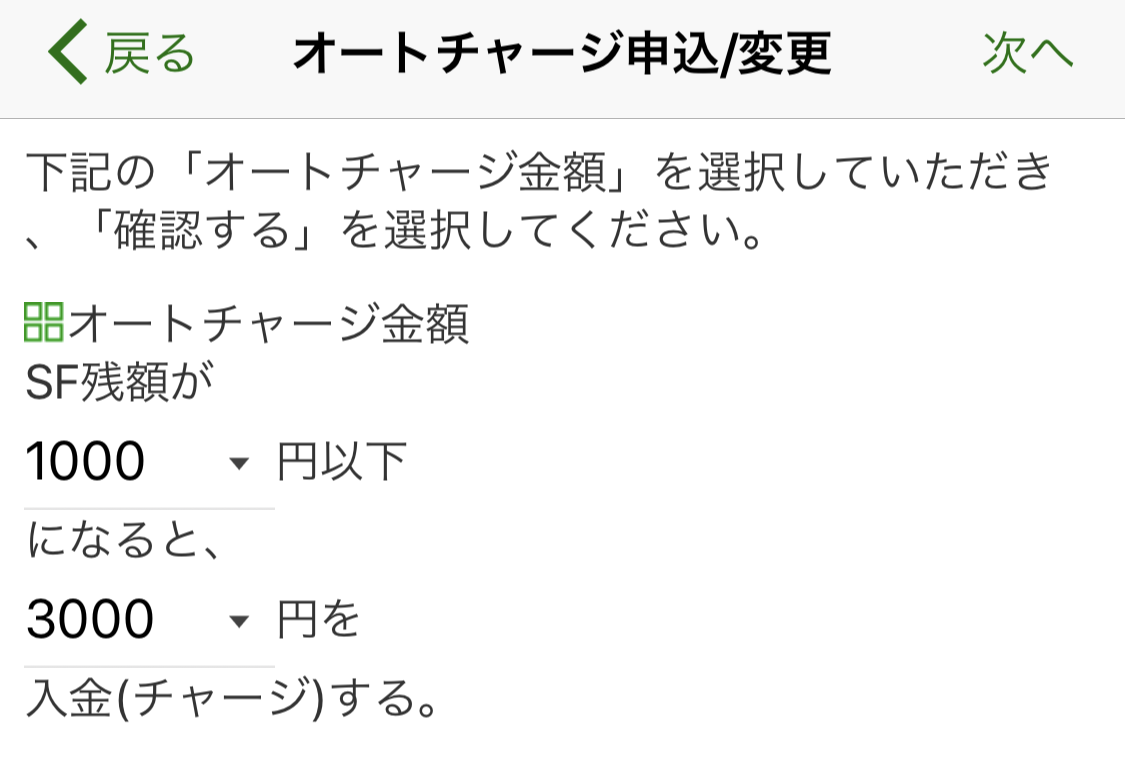
5.完了、お疲れ様でした
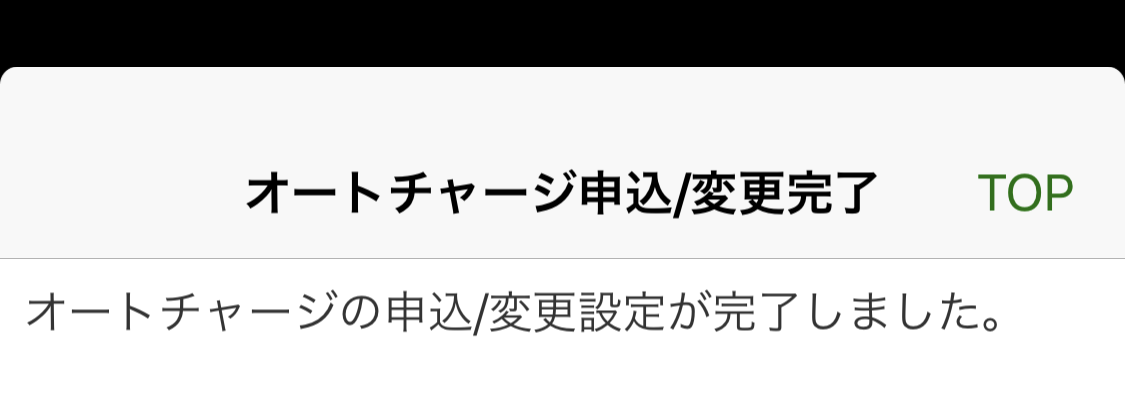
おわりに。やってみてわかったこと
仕組みの概要
簡単に言うと、今持っているView cardを移行するのではなく、新しいSuicaをアプリに登録・発行するということらしい。仕組みが分かってしまえば手順の中で自分が今何をやっているか掴みやすくなる。
その新しいSuicaにチャージするカードにJALカードsuicaを登録する。これによりオートチャージが可能となる。なお、これらの機能を使えるのはビューカードのみなので注意願いたい。
やったことをまとめると
- Suicaアプリで新規Suicaを発行
- Viewカードを登録
- オートチャージを別途設定
という手順。
なんだ簡単じゃないかと思う人もいるかと思うが、しっかり頭で理解するまで結構大変でした。
少しでもこの記事が参考になれば幸いです。